Инструкция пользователя
Главная страница » Инструкция пользователя » Домены и почта » Почта имя@ваш_домен.ru »
Почта имя@ваш_домен.ru
Для подключения почты вида имя@ваш_домен.ru должны соблюдаться следующие условия:
1. У Вас должен быть сайт в проекте "Интернет-Столица" (подробнее)
2. У Вас должен быть зарегистрированный и припаркованный к сайту домен второго уровня (подробнее)
3. Вам необходимо выполнить действия, описанные ниже в инструкции:
- Шаг 1. Получение кода от pdd.yandex.ru
- Шаг 2. Подключение почты к серверу проекта "Интернет-Столица"
- Шаг 3. Создание почтового ящика в системе pdd.yandex.ru
- Шаг 4. Вход в почтовый ящик
Шаг 1. Получение кода от pdd.yandex.ru
Заходим на страницу https://pdd.yandex.ru
На странице "Подключить домен" вводим имя нашего домена в поле "Введите имя домена для вашей почты"
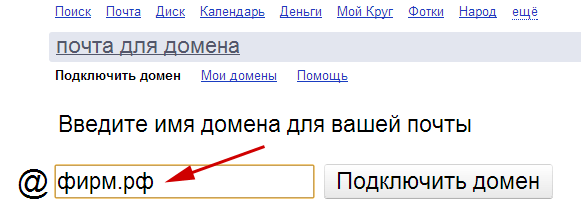
Нажимаем на кнопку "Подключить домен" и принимаем условия пользовательского соглашения, предварительно ознакомившись с ними. Данное окно появляется для доменов .рф

После этого внимательно смотрим отрывшуюся страницу. На данной странице нам ВАЖНО только одно - код после слов "Для поддомена". Скопируем данный код, используя правую кнопку мыши.
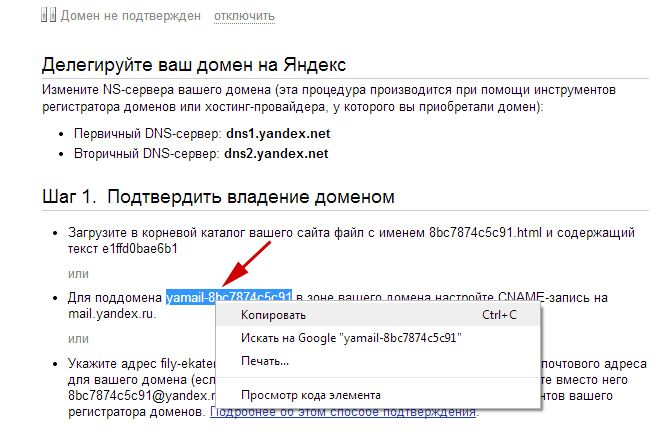
Данный код потребуется внести в системе управления Вашего сайта. Сохраните его в буфере обмена.
Шаг 2. Подключение почты к серверу проекта "Интернет-Столица"
Важно! Домен, который будет использоваться для почты, должен быть уже припаркован к вашему сайту. Если домен не припаркован, то см. инструкцию по подключению домена.
В верхней полоске меню системы управления выбираем пункт "Настройка" - "Домен второго уровня"
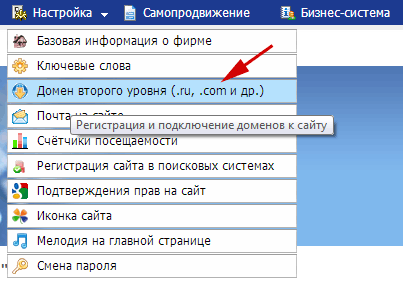
Нажимаем на ссылку "подключение почты"

В появившееся поле вносим наш код и нажимаем "Сохранить":

В течении 1,5 часов почта будет подключена к домену.
Шаг 3. Создание почтового ящика в системе pdd.yandex.ru
После того, как нажали на кнопку "Сохранить" в системе управления сайта, ждем 60-90 минут (чтобы информация появилась в системе Yandex) и снова переходим на сайт pdd.yandex.ru.
Вверху страницы видим надпись "Домен подключен".

Значит все сделано правильно. Если Вы видите надпись "Домен не подключен", то скорее всего не прошло 1,5 часа или действия описанные выше Вами сделаны некорректно.
После того, как Вы увидели надпись "Домен подключен" нужно придумать логин и пароль для нового почтового ящика и внести их в соответствующие поля. Следует обратить внимание, что придуманный логин будет использоваться в адресе почтового ящика до знака "@".
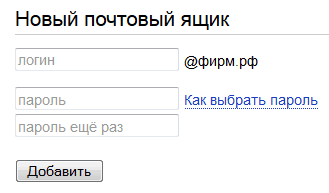
После нажатия кнопки "Добавить" почтовый ящик создан и появится соответствующая запись об этом:
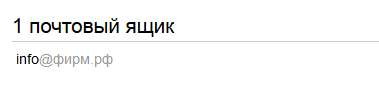
Вы получили почтовый ящик. Если необходимо, можно создать дополнительные почтовые ящики, нажав "Добавить почтовый ящик".
Шаг 4. Вход в почтовый ящик
Вы всегда можете попасть в свою почту через персональный вход. Адрес для входа в почту имеет следующий вид: http://mail.yourdomain.ru или http://mail.вашдомен.рф.

Если Вы используете почтовую программу, то настройки должны быть следующими (пример для программы The Bat):
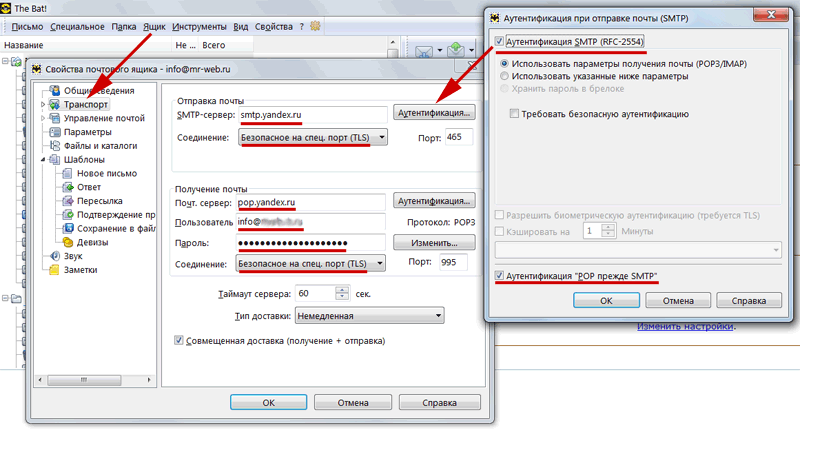
На одном подключенном к Яндекс.Почте домене можно разместить до 1000 ящиков и использовать их для собственных нужд или раздать другим пользователям. Например, если Вы - владелец организации (фирмы, образовательного учреждения, административного учреждения), то можете завести для своих сотрудников адреса на собственном домене и почтовые ящики с этими адресами на Яндекс.Почте.
Услуга бесплатна для всех клиентов "Интернет-Столица".
Главная страница » Инструкция пользователя » Домены и почта » Почта имя@ваш_домен.ru »









